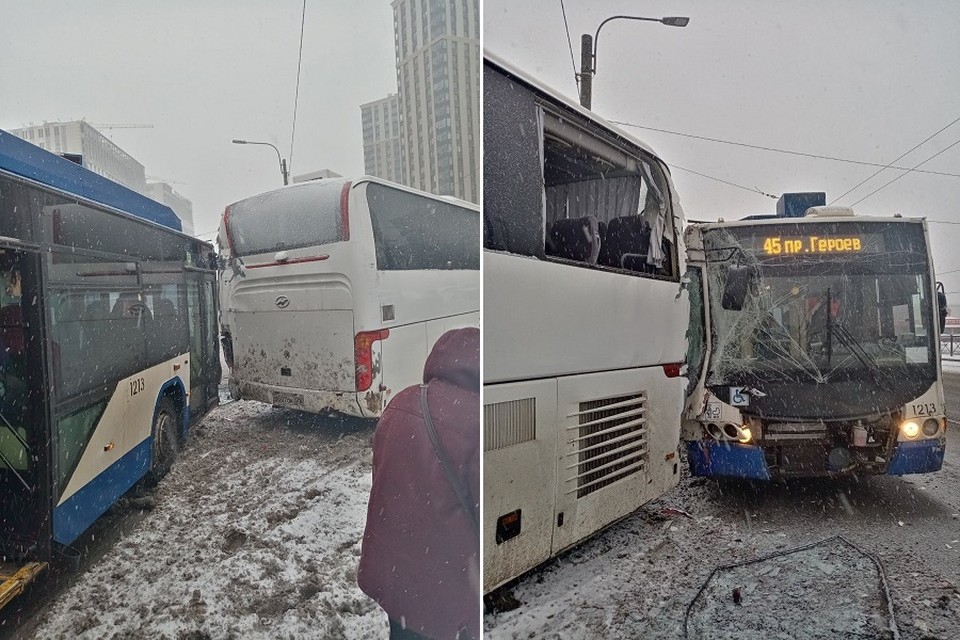Содержание
Как отметить человека на записи в вк
Главная → ВКонтакте → Помощь и советы в ВК
Комментариев: 0
Просмотров: 430
Вконтакте – это социальная сеть, в которой миллионы различных пользователей делятся между собой сообщениями, фотографиями и видеороликами. Помимо всего этого, каждый пользователь имеет право выкладывать у себя на стене посты разного характера.
Как отметить человека на записи вк
Для того чтобы отметить вам нужного человека в «Вконтакте» нужно понять получится ли у вас сделать это. Тем более если вы рассчитываете на то, что скопировав ссылку нужного вам человека, будет бесследным, то вы ошибайтесь, отметив на стене нужно вам человека, будьте готовы, что об этом его оповестят в «Уведомлениях».
Как отметить человека на фотографии и записи в вконтакте с компьютера
Для того чтобы отметить вам нужного человека нужно сделать следующее:
- Зайдите на свою страницу в «Вконтакте»;
- Выберите раздел «Мои фотографии»;
- Выложите фотографию или же откройте то фото, в котором вы хотите отметить человека;
- В правом нижнем углу найдите и нажмите на пунктик «Отметить человека»;
- Нажмите по фотографии левой кнопкой мыши, после чего перед вами появится окно;
- В окне вам нужно набрать имя человека, которого хотите отметить.

После этого пользователю придет оповещение о том, что его отметили, тот же имеет полное право на то чтобы отказаться от того чтобы быть отмеченным у вас на фотографии.
Чтобы отметить человека на вашей записи, которая будет видна всем вашим друзьям, нужно:
ВАЖНО! Вы имеете полное право отметить любого человека, даже того, кого у вас нет в друзьях.
- Первое, что нужно сделать, это зайди на свою страницу в «Вконтакте»;
- Выберать нужную вам запись, на которой хотите отметить человека;
- К тому же создать, то есть отметить человека на записи можно при создании нового поста, указав на нем ID пользователя;
- Теперь вам стоит задуматься о месте, где будет находиться ваша запись;
- Определившись с местом, создайте на месте @;
- Перейдите на страницу нужного вам человека и скопируйте его ссылку;
- В пространство после собаки вставьте скопированную вами ссылку;
- После вы можете написать любой текст возле скопированной вами ссылки;
- После того как вы всё сделали, нажмите на «Сохранить», а затем на «Отправить».

Выполнив все эти действия, на странице появится данная запись, на которой будет отмечен человек или даже группа.
Теперь вы знаете, как отметить человека на записи в вк если его нет в друзьях, если вы задаетесь вопросом «Как отметить человека на записи в вконтакте с телефона?» то, к сожалению, для телефонов это – невозможно. Если вы хотите отметить человека на своей записи, то вам нужно сделать это с компьютера или перейти в полную версию в мобильном браузере на андройде или айфоне.
В этом нет ничего сложного, главное следовать всем этим инструкциям и тогда у вас всё точно получится.
0
430
Роман Ефремович Косарёв (Автор)/ автор статьи
Понравилась статья? Поделиться с друзьями:
Как отметить человека на фотографии в Вконтакте
На выставляемых фотографиях в социальной сети Вконтакте пользователи могут отмечать своих друзей, если таковые зарегистрированы в социальной сети и есть в списке друзей у данного человека. Реализовать это можно с помощью самого стандартного функционала социальной сети. Для этого не требуется скачивать дополнительного ПО или устанавливать какие-либо расширения в браузер.
Реализовать это можно с помощью самого стандартного функционала социальной сети. Для этого не требуется скачивать дополнительного ПО или устанавливать какие-либо расширения в браузер.
Содержание
- Как отметить человека на фотографии в ВК
- Как указать на фотографии пользователя Вконтакте
- Как указать на фотографии постороннего человека
Такой вопрос чаще всего интересует тех пользователей, которые выкладывают много фотографий с разными людьми. Иногда это может делать и в целях рекламы, чтобы аудитория могла перейти в профиль пользователей, отмеченных на данном снимке.
Вконтакте предлагает достаточный функционал для отметки того или иного человека на загружаемом фото. К самому фото не предъявляется каких-либо особых требований. Например, часты ситуации, когда на изображении нет людей, но их отметки имеются. Социальная сеть не удаляет такие фотографии, но и не рекомендует их загружать. Проблемы могут возникнуть только в том случае, если вы загрузите какие-то непристойные фотографии человека, отметите его и он пожалуется на вас администрации Вконтакте.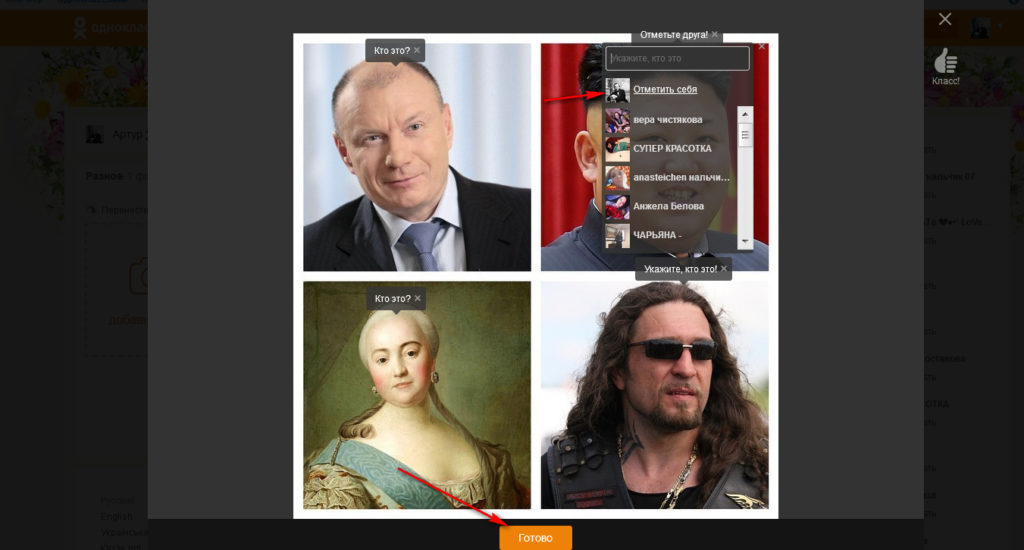 В таком случае фотографию удалят, а ваш аккаунт могут заблокировать.
В таком случае фотографию удалят, а ваш аккаунт могут заблокировать.
Дополнительно нужно отметить такой интересный факт, что на фотографиях, помещённых в альбом «Сохранённые», отметить какого-либо человека нельзя. Вам потребуется переместить эту фотографию в другой альбом и работать уже там.
Если вы отмечаете на фотографии человека, чей профиль зарегистрирован в Вконтакте, то он получит соответствующее уведомление. Плюс, у такого пользователя будет возможность удалить свою отметку с фотографии.
Как указать на фотографии пользователя Вконтакте
Отмечая человека, зарегистрированного в социальной сети, нужно убедиться, что он есть в вашем списке друзей. В противном случае, Вконтакте отметит его как постороннего человека без указания ссылки на профиль. Инструкция по созданию отметки выглядит следующим образом:
- Войдите в свой профиль. После этого перейдите в пункт «Фотографии», который расположен в левом меню.
- Если у вас уже есть какие-то фотографии, на которых вы собираетесь отметить людей, то пропустите этот шаг.
 Если таковых нет, вам придётся их предварительно загрузить. О том, как это сделать было написано в отдельной статье на нашем сайте.
Если таковых нет, вам придётся их предварительно загрузить. О том, как это сделать было написано в отдельной статье на нашем сайте. - Увеличьте ранее загруженную фотографию. Обратите внимание на нижнюю часть интерфейса просмотра изображений. Там нужно воспользоваться кнопкой «Отметить человека».
- Откроется некий редактор. Нажмите левой кнопкой мыши по той части фотографии, на которой вы хотели бы отметить человека. С зажатой ЛКМ выделите область отметки человека.
- Около выделенной области появится специальное окошко, в котором можно выбрать человека. Там существует вариант «Я» (ссылка на ваш профиль), а также список ваших друзей, который можно пролистывать. Нажмите в этом списке на нужного человека или введите его имя вручную.
- После воспользуйтесь кнопкой «Добавить» для подтверждения ваших действий.
- Аналогичным образом отметьте ещё людей, если в этом есть необходимость. Для удобства можно сверяться с автоматически формируемым списком в правой части окна.

- Когда закончите с выделением людей, жмите на кнопку «Готово», что находится в верхней части просмотрщика фотографий.
Когда закончите вы сможете просмотреть, кого отметили. Для этого просто подведите курсор мыши к нужной области на фотографии. Должна всплыть автоматическая подсказка с ссылкой на профиль человека. Аналогичным образом отмеченных людей на фото могут просмотреть другие пользователи, имеющие доступ к вашим снимкам. После завершения отметки соответствующим людям придёт уведомление о том, что они отмечены на этой фотографии.
Не забывайте о том, что отмеченный на фотографии человек может удалить отметку о себе без необходимости предварительного согласования с вами. Если это было что-то оскорбительное, то он ещё может и подать соответствующую жалобу администрации Вконтакте, поэтому осторожнее с этим.
Как указать на фотографии постороннего человека
Не всегда человек, которого вы хотели бы отметить на фотографии, будет зарегистрирован в Вконтакте или будет в списке ваших друзей. В этом случае тоже возможно сделать соответствующую отметку на изображении, правда, уже без ссылки на профиль человека. Также вы можете сделать такую отметку и для человека, который постоянно удаляет отметку, сделанную первым способом.
В этом случае тоже возможно сделать соответствующую отметку на изображении, правда, уже без ссылки на профиль человека. Также вы можете сделать такую отметку и для человека, который постоянно удаляет отметку, сделанную первым способом.
Читайте также:
Пошаговая инструкция: как скрыть друзей в Одноклассниках
Способы, как убрать поставленные лайки с фото или записей Вконтакте
Как сделать закрытый профиль в Вконтакте
Как скрыть фотографии в Вконтакте, а потом вернуть их
Отметки людей такого типа можете удалять только вы сами.
Инструкция по отметки постороннего человека в социальной сети Вконтакте выглядит следующим образом:
- Выполните переход в раздел «Фотографии», загрузку нужных изображений, а также отметьте область для выделения. Подробно об этом было написано в инструкции выше.
- В строке «Введите имя» начните вписывать имя. Допускается использование совершенно любых символов и комбинаций. Никто не проверяет это, если, конечно, не было жалоб от других пользователей.

- Во время ввода имени вам могут подсвечиваться подсказки людей из списка ваших друзей. Если ваша цель сделать такую отметку, которую нельзя удалить, то просто игнорируйте данные подсказки.
- Жмите «Добавить».
Указанного человека можно будет просмотреть по аналогии с предыдущим вариантом, но только вы не сможете перейти на его страницу. Также никто не будет получать оповещений.
Отметить одного или нескольких пользователей на фотографии можно без особых проблем. Проблемы с этим встречаются крайне редко и, обычно, легко решаются.
Как отмечать людей в статусах FB и твитах как босс
Твиттеру уже 15 лет, а Facebook 17 лет! Они действительно превращаются в молодых людей. И точно так же, как люди, они изменились за эти годы. Они выглядят иначе. Они действуют по-разному. Они хотят проколоть уши. Они растут .
Но знаете, как говорят: «Чем больше все меняется, тем больше остается прежним»? Некоторые из тех же основных, кажущихся простыми деталей, например, как пометить кого-то на Facebook, которые много лет назад сбивали людей с толку, ДО сих пор создают серьезные проблемы! Снова и снова я вижу, как компании совершают одни и те же маленькие ошибки в Интернете — даже крупные бренды с хорошо оплачиваемыми менеджерами социальных сетей, которые должны ПОЛНОСТЬЮ знать лучше.
Я много времени провожу в блоге, рассказывая о стратегии, например о том, как определить, какая социальная сеть лучше всего подходит для вашего бизнеса, или какие онлайн-инструменты могут облегчить вашу жизнь, но такие стратегические советы просто не помогут. работать, если вы еще не разобрались с гайками и болтами!
Итак, сегодня я хочу сделать обзор одного из основных продуктов социальных сетей, о котором многие люди, в том числе крупные шишки, до сих пор ошибаются ВСЕ. . ВРЕМЯ. Я говорю о , как отметить кого-то в Твиттере или Фейсбуке! .
Когда вы отмечаете кого-то в публикации на Facebook или в Твиттере, вы указываете его имя пользователя, которое создает ссылку на его профиль и уведомляет его о публикации. Таким образом, другие люди, которые читают его, могут легко видеть, о ком вы говорите, а человек, которого вы упомянули, знает, когда кто-то другой говорит о нем.
«Я ДОЛЖЕН отмечать кого-то в новостях о них?»
ДА. Ну, нет, технически — социальная сеть, которой вы пользуетесь, не ЗАСТАВЛЯЕТ вас это делать. Но отмечать людей — это хороший этикет.
Ну, нет, технически — социальная сеть, которой вы пользуетесь, не ЗАСТАВЛЯЕТ вас это делать. Но отмечать людей — это хороший этикет.
Если вы этого не сделаете, этот человек не получит уведомление о том, что его упомянули, и люди, которые читают ваше обновление, не обязательно будут знать, о ком вы говорите.
Эй, как мило с твоей стороны! Но без имени пользователя в твите Твиттер не сможет сообщить мне, что меня упомянули, а у людей, читающих твит, нет ссылки, ведущей на мой профиль. Они могут понятия не иметь, кто этот человек, о котором вы говорите!
Это то, что современная молодежь называет «субтвитом», сокращение от «подсознательный твит». Он получил такое название, потому что когда вы говорите о ком-то без упоминая их, вы фактически говорите о них за их спиной — и это НЕ супер крутой поступок. (Гораздо больший фол на вечеринке, когда вы говорите что-то негативное, но вы все равно не должны делать это слишком много в своем профессиональном аккаунте. Никто не хочет это слышать!)
Никто не хочет это слышать!)
Как убедиться, что вы правильно отмечаете людей в своих сообщениях? Это довольно легко.
Как упоминать других пользователей в Твиттере
Все, что вам нужно сделать, чтобы привлечь чье-то внимание в Твиттере, — это включить в твит его никнейм с предшествующим ему символом @ (отсюда и фразы @reply и @mention). Когда вы добавляете чье-то имя в один из своих твитов, Twitter уведомляет их о том, что кто-то дарит им немного любви.
Проще всего увидеть это в действии с помощью @reply (вы произносите «at-reply», так что не позорьтесь перед своими модными племянницами и племянниками за обеденным столом).
Чтобы @ответить на что-то, что кто-то другой опубликовал в Твиттере, найдите твит, который вы хотите прокомментировать, и нажмите стрелку ответа внизу сообщения. Как только вы нажмете эту кнопку, Твиттер волшебным образом выпустит маленькое поле, где вы можете написать свой ответ.
Человек, которому вы ответили, теперь может проверить ваш ответ и ответить, если захочет. Полная беседа всегда будет видна (любому), если щелкнуть исходный твит. Тем не менее, это не будет загромождать каналы других людей, если только они не подпишутся и на вас, и на человека, с которым вы разговариваете.
Полная беседа всегда будет видна (любому), если щелкнуть исходный твит. Тем не менее, это не будет загромождать каналы других людей, если только они не подпишутся и на вас, и на человека, с которым вы разговариваете.
Вы можете следовать тому же формату, чтобы кричать на кого угодно, даже если вы не отвечаете на конкретный твит. В любом случае, это называется @reply:
Когда твит начинается с символа @, он сообщает Twitter, что разговор должен быть виден для публики, но только для тех пользователей, которые, по мнению Twitter, действительно могут быть заинтересованы в разговоре.
Это любой, кто специально нажимает на исходный твит, или люди в Твиттере, которые подписаны как на вас, так и на человека, с которым вы разговариваете. По сути, это похоже на разговор один на один в кафе — вы разговариваете только с одним человеком, но все остальные в комнате, вероятно, подслушивают.
Если вы поместите дескриптор другого человека где-либо еще в своем твите, ваше обновление будет рассматриваться так же, как и любой другой опубликованный вами твит — любой, кто следит за вами, увидит его в своей ленте.
Однако иногда вам может понадобиться поделиться ответом, который вы отправили кому-то с ERRRBODY, а не только людям, которые следят за беседой. Или, может быть, вы пишете обычный публичный твит, но хотите начать предложение с упоминания чьего-то имени или компании. Вы можете сделать это, поместив любой символ перед его дескриптором Twitter (большинство людей просто используют точку).
Голова еще кружится? Вот очень простое резюме:
- @LKR Спасибо за эти удивительные советы по Твиттеру! – это @ответ. Он уведомит меня (@LKR) и будет виден всем, кто подписан на нас обоих. Это публично, но вашей бабушке, вероятно, придется приложить некоторые усилия, чтобы увидеть, что вы мне сказали (при условии, что она не подписана на меня).
- Спасибо за ОТЛИЧНЫЕ советы по Твиттеру, @LKR! – Итак, вы говорите со мной, но делаете это так, чтобы все ваши подписчики тоже это видели. Он уведомит меня лично, но также появится во всех каналах ваших подписчиков.

- Посмотрите этот удивительный пост @LKR: [ссылка на этот пост] — БУМ. Теперь вы поделились моей ссылкой со всеми своими подписчиками и убедились, что я видел, как вы это делаете.
- [email protected] дает лучшие советы по Твиттеру! — Благодаря этому небольшому периоду впереди, это также будет отправлено всем вашим подписчикам — кроме того, я все равно буду получать уведомления.
Это было очень полезно? Мы собрали эту страницу Руководства по маркетингу в Твиттере, наполненную другими основами Твиттера, которые помогут превратить вас в хладнокровного профессионала!
Как пометить кого-то на Facebook
Отмечать людей в обновлениях статуса Facebook намного проще — удивительно, насколько проще такие вещи, когда вы не ограничены 140 символами, amirite?
Итак, если вы просто зайдете в строку состояния и начнете вводить имя человека со знаком @ перед ним, Facebook распознает его и предложит вам в раскрывающемся списке:
Просто нажмите на имя этого человека в раскрывающийся список, и Facebook автоматически форматирует тег в вашем обновлении статуса.
Легко, правда? Теперь имя этого человека будет красивым и интерактивным в обновлении, и они увидят, что их упомянули (я уверен, Вин был бы очень тронут, узнав, что мы думаем о нем).
Хочу отметить кто-то в обновлении статуса, чтобы они были частью основного поста, а не просто упоминали их? Есть удобная кнопка «Отметить друзей», которую вы можете выбрать при написании своего статуса.
Но как отметить бизнес на Facebook? Правила немного другие. Когда вы вводите название компании, Facebook не распознает его, поэтому он не знает, как автоматически отформатировать название в качестве тега.
Но не бойся! Эту маленькую загвоздку можно обойти . Чтобы пометить компанию в обновлении статуса Facebook, начните с ввода символа @, как в твите. Это говорит Facebook, что слово, которое вы вводите сразу после, является именем, и он снова даст вам это раскрывающееся меню.
Нажмите раскрывающееся меню, и Facebook автоматически отформатирует название компании как тег в вашем обновлении статуса, а символ @ исчезнет.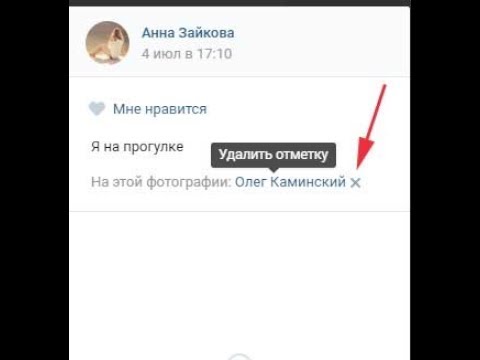
БУМ! Теперь компания отмечена, они могут видеть, что они были упомянуты, и ваши читатели могут просто перейти на другую сторону.
Когда вам НЕ нужно беспокоиться о пометках
Итак, я уже говорил вам ранее, что отмечать людей в своих твитах и обновлениях — это хороший этикет, и вы должны это делать. На самом деле это не означает, что вы ДОЛЖНЫ делать это каждый раз — все просто зависит от контекста.
Когда вы имеете в виду человека или компанию, которая не является суперизвестной, вы должны пометить их как знак любезности . Президент Соединенных Штатов или Ким Кардашьян или кто-то еще, вероятно, не заметит, если вы пометите их, и большинство людей все равно знают, кто они, так что это не конец света, если вы не потрудитесь сделать это.
Малый бизнес, коллега или независимый предприниматель, с другой стороны, извлекают выгоду из воздействия и могут НАМНОГО больше потерять или выиграть, пропуская упоминания. Если бы кто-то хвалил, критиковал или иным образом болтал о вашем бизнесе в Интернете, вы бы хотели знать, верно? Не говоря уже о том, что это поможет вашим f o помощникам понять, о ком вы говорите, когда они не узнают кого-то только по имени.
Если бы кто-то хвалил, критиковал или иным образом болтал о вашем бизнесе в Интернете, вы бы хотели знать, верно? Не говоря уже о том, что это поможет вашим f o помощникам понять, о ком вы говорите, когда они не узнают кого-то только по имени.
Есть еще острые вопросы об эффективном использовании Facebook? Посетите нашу страницу руководства по маркетингу на Facebook, чтобы найти еще несколько полезных советов!
Теперь вы понимаете, почему правильная пометка так важна и как это сделать. И хотя это может показаться простым, это может помочь вам в игре в социальных сетях!
Чем комфортнее вы будете справляться с этими повседневными мелочами, тем эффективнее вы сможете реализовать стратегию, благодаря которой ваш бизнес заметят и о нем заговорят! Если вы поощряете людей отмечать ваш бизнес в социальных сетях, это может создать шумиху вокруг вашего бренда. Это поможет потенциальным клиентам узнать о вас через своих самых надежных влиятельных лиц — своих друзей.
Как отметить кого-то на Facebook: пошаговое руководство
Отметить кого-то на Facebook — это отличный способ сделать публикацию видимой для других пользователей и подключить вас к более широкой сети людей и компаний. С помощью тегов вы создаете ссылку на временную шкалу отмеченного человека, которая также будет уведомлять его о публикации.
Отметка Facebook на рабочем столе
На настольном компьютере самый простой способ отметить в Facebook — использовать кнопку тега.
1. В ленте новостей Facebook щелкните текстовую строку с надписью «Что у вас на уме?»
Нажмите на текстовую строку в верхней части экрана, чтобы создать сообщение. (Все исходные изображения взяты из личной учетной записи Facebook)
2. В окне «Создать публикацию» найдите и щелкните три точки в правом нижнем углу, чтобы открыть дополнительные параметры «Добавить в свою публикацию».
Нажмите на три точки в правом нижнем углу, чтобы открыть дополнительные параметры.
3. Щелкните параметр «Отметить людей», отмеченный синим значком силуэта.
Щелкните значок синего силуэта в правом верхнем углу.
Нажмите кнопку «Готово» после выбора человека, которого вы хотите отметить в публикации.
5. После отметки пользователя его имя появится в публикации. Как только вы закончите отмечать, нажмите «Поделиться», чтобы опубликовать сообщение.
Отметка на рабочем столе с помощью символа «@»
Вы можете сэкономить несколько шагов, отмечая кого-либо в сообщении Facebook с помощью символа «@».
1. Найдите текстовую строку в верхней части экрана. Введите символ «@» в текстовую строку «Что у вас на уме…». Затем введите имя человека, которого хотите отметить, и выберите его имя в раскрывающемся меню.
Отметить кого-нибудь в публикации с помощью символа «@». [Не оставляйте пробелов между символом «@» и именем человека.]
2. Нажмите кнопку «Опубликовать» внизу, чтобы опубликовать свой контент.
Маркировка Facebook на мобильных устройствах
Интерфейс приложения Facebook един для всех мобильных платформ. Выполните следующие действия, чтобы отметить кого-то в публикации с помощью кнопки тега:
1. Откройте приложение Facebook и нажмите «О чем вы думаете?» текстовая панель в верхней части экрана, чтобы показать дополнительные параметры публикации.
Коснитесь текстовой строки «Что у вас на уме», чтобы открыть дополнительные параметры сообщений.
2. Откроется окно «Создать публикацию». Коснитесь синего значка силуэта с надписью «Отметить людей».
3. Прокрутите список друзей, чтобы найти пользователя, которого хотите отметить, или введите его имя в строку поиска. Выбрав пользователя, нажмите «Готово» в правом верхнем углу.
Введите имя человека, которого хотите отметить, в строку поиска.
4. Завершите создание сообщения, а затем нажмите «Опубликовать», чтобы опубликовать свой контент.
Пометка на мобильных устройствах с помощью символа «@»
Как и на компьютере, вы также можете использовать символ «@», чтобы быстро найти и отметить пользователей Facebook.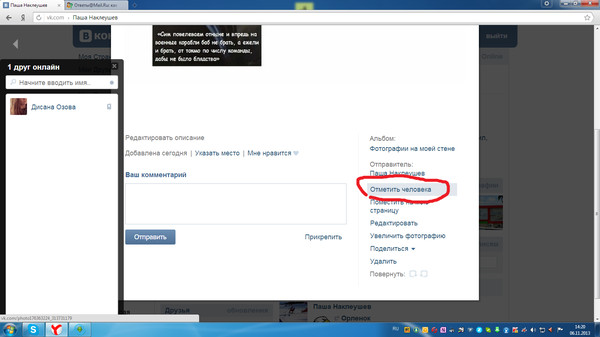 В приложении Facebook коснитесь «О чем вы думаете?» текстовое поле, чтобы начать.
В приложении Facebook коснитесь «О чем вы думаете?» текстовое поле, чтобы начать.
1. Коснитесь текстовой строки «Напишите что-нибудь…» и используйте символ «@» для поиска пользователя, которого хотите пометить. Не оставляйте пробелов между символом «@» и именем человека.
Помните, что тег не будет работать, если между символом «@» и именем человека, которого вы хотите отметить, есть пробелы.
2. Нажмите кнопку «Опубликовать», чтобы завершить обновление статуса.
Как отметить компанию в публикации
Facebook предлагает быстрый и простой способ отметить компанию в публикации. Этот метод тегирования можно использовать как на настольном компьютере, так и на мобильном устройстве.
1. Найдите и щелкните строку состояния в ленте новостей Facebook.
Нажмите на строку состояния, чтобы создать новый пост.
2. Отметьте компанию, введя символ «@» в текстовое поле «Создать публикацию». Не оставляйте пробелов между символом «@» и названием компании.
3. Выберите название компании, которую вы хотите пометить, в раскрывающемся меню.
Выберите название компании из выпадающего меню.
4. Продолжайте печатать и нажмите кнопку «Готово», чтобы завершить публикацию.
Связанное чтение
Как начать вживую на Facebook
Как изменить свое имя на Facebook
Как добавить музыку в Facebook
, как пометить музыку в Facebook
9999. предыдущий пост
Вы когда-нибудь публиковали обновление статуса и забывали отметить в нем человека или компанию? Следуйте этим быстрым и простым шагам, чтобы изменить существующую публикацию с компьютера или мобильного приложения Facebook.
1. Нажмите или коснитесь трех точек в правом верхнем углу сообщения, которое вы хотите отредактировать. Затем нажмите или коснитесь кнопки «Редактировать сообщение».
Нажмите или коснитесь кнопки «Редактировать сообщение».
2. Нажмите или коснитесь синего значка силуэта, чтобы открыть параметр «Отметить людей», или введите символ «@» в строке состояния. Введите имя человека или компании, которую вы хотите отметить, и выберите его имя в раскрывающемся меню.
Найдите пользователя с помощью параметра «Отметить людей» или введите «@» непосредственно в сообщении.
3. Нажмите или коснитесь кнопки «Готово», чтобы обновить публикацию с тегом, и нажмите или коснитесь «Сохранить», чтобы обновить отредактированную публикацию.
Преимущества отметок на Facebook
Итак, теперь, когда вы узнали, как отмечать человека или компанию в публикации Facebook, вы, вероятно, задаетесь вопросом, почему люди отмечают других пользователей и компании в публикациях?
Как правило, пользователи Facebook используют функцию пометки, чтобы привлечь внимание другого пользователя. Друзья могут отмечать друг друга в публикации, чтобы обозначить общий опыт, привлечь внимание к событию или выразить благодарность за достижение.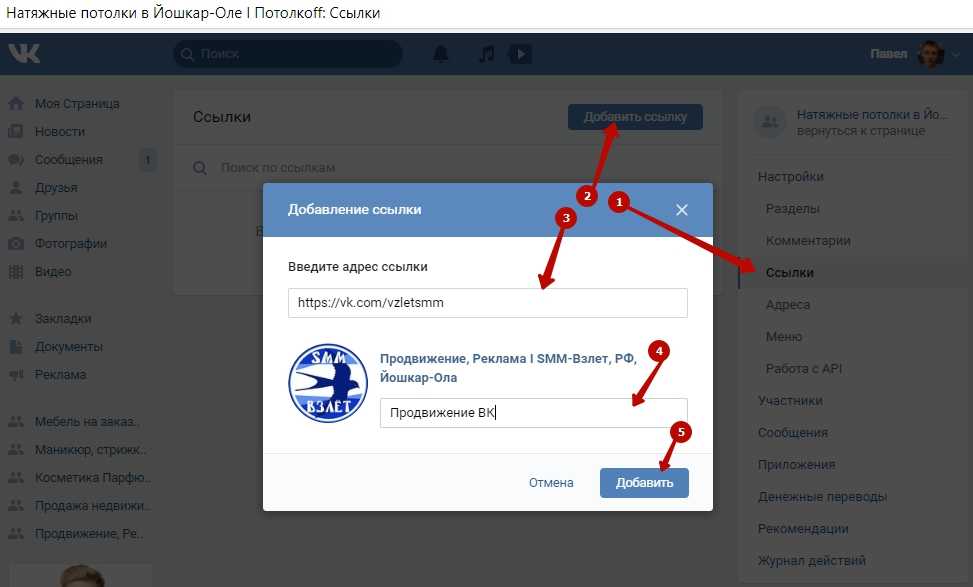


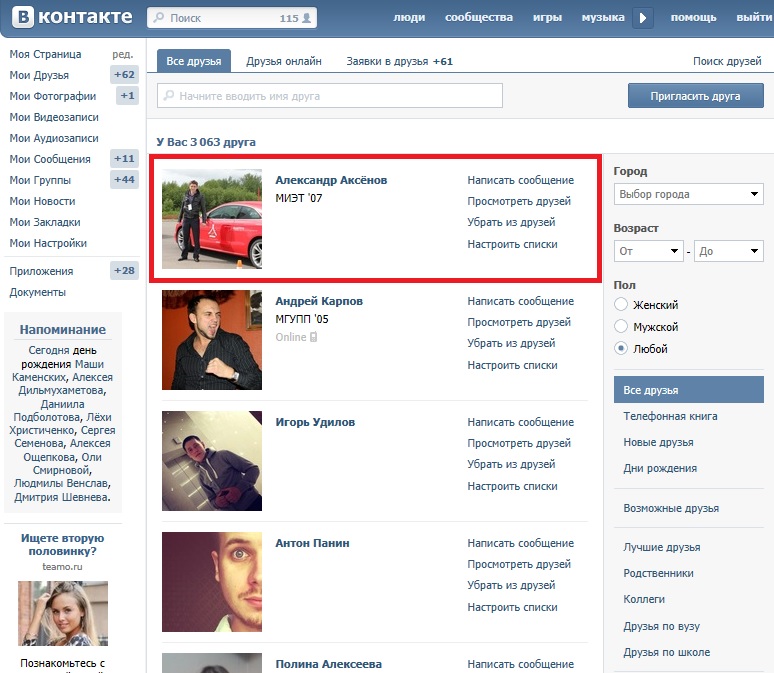 Если таковых нет, вам придётся их предварительно загрузить. О том, как это сделать было написано в отдельной статье на нашем сайте.
Если таковых нет, вам придётся их предварительно загрузить. О том, как это сделать было написано в отдельной статье на нашем сайте.